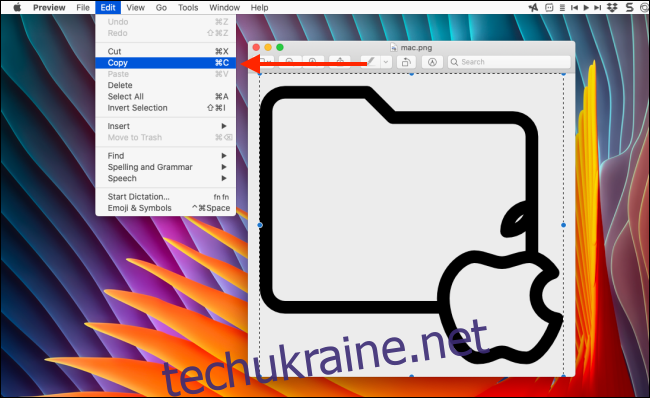Стандартний робочий стіл Mac через деякий час стає нудним. Якщо ви хочете, щоб усе було цікавим, спробуйте змінити значки улюблених програм, файлів і папок. Ось два найпопулярніших способи зміни піктограм на Mac.
Змініть значки програм, файлів і папок за допомогою зображень PNG
Коли справа доходить до будь-яких іконок, PNG з його прозорим фоном є найпопулярнішим форматом. Ви можете знайти будь-який значок PNG в Інтернеті (якщо він квадратний і має високу роздільну здатність) і зробити його значком для будь-якої програми, файлу чи папки на вашому Mac.
Після завантаження значка PNG двічі клацніть зображення, щоб відкрити його в програмі Попередній перегляд.
Використовуйте комбінацію клавіш Command+A, щоб вибрати весь об’єкт, а потім скористайтеся комбінацією клавіш Command+C, щоб скопіювати піктограму PNG в буфер обміну. Крім того, ви можете перейти до рядка меню та вибрати параметр «Редагувати» > «Копіювати».
![]()
Далі перейдіть до програми, файлу або папки, де потрібно змінити піктограму. Клацніть елемент правою кнопкою миші та виберіть опцію «Отримати інформацію».
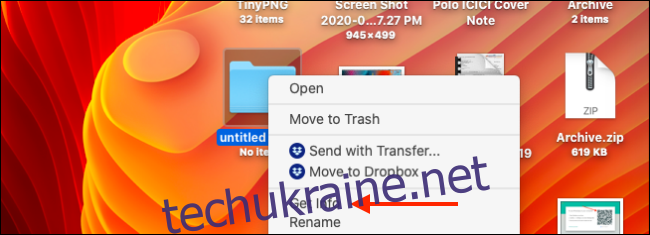
Це відкриє інформаційну панель. Ви знайдете значок у верхньому лівому куті. Все, що вам потрібно зробити, це клацнути зображення, щоб вибрати його. Потім скористайтеся комбінацією клавіш Command+V, щоб вставити сюди PNG.
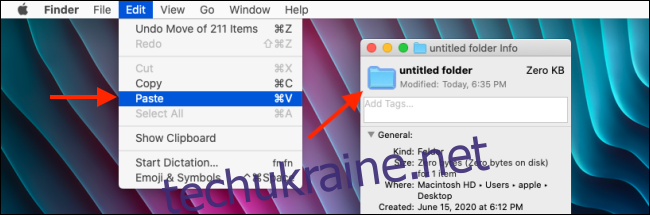
Значок буде оновлено миттєво.
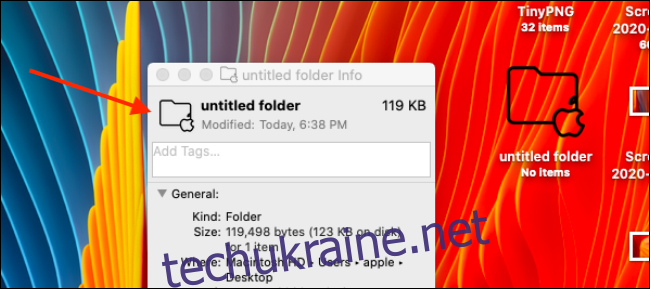
Можливо, ви захочете зробити резервну копію оригінальної піктограми, оскільки немає простого способу відновити піктограму. Для цього виберіть піктограму на панелі «Отримати інформацію» та скопіюйте її за допомогою комбінації клавіш Command+C.
Потім відкрийте програму «Попередній перегляд» і скористайтеся комбінацією клавіш Command+N, щоб створити новий документ із буфера обміну. Ви також можете перейти до рядка меню та скористатися параметром Файл > Створити з буфера обміну.
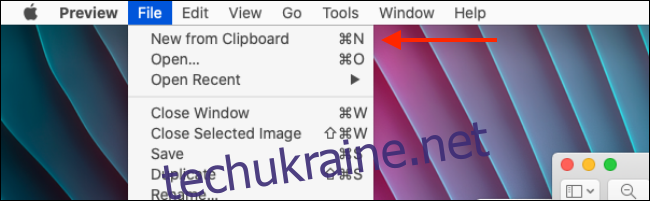
Тепер все, що вам потрібно зробити, це дати файлу PNG ім’я та місце призначення.
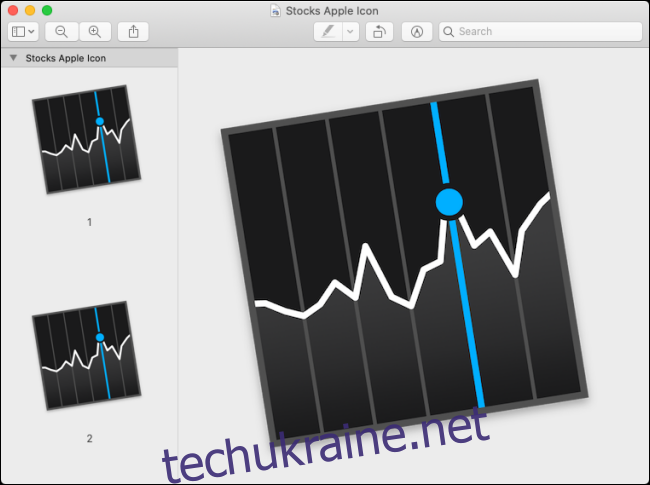
Ви можете повернутися до нього в будь-який час, щоб замінити піктограму.
Змініть значки програм, файлів і папок за допомогою зображень ICNS
Чи знаєте ви, що macOS має власний формат значків? Він називається ICNS, і хоча він не підтримується широко, ви знайдете багато вишукано оформлених значків Mac у цьому форматі. Багато дизайнерів на DeviantArt пропонують іконки Mac у форматі ICNS. Якщо у вас є піктограма у форматі ICNS, перейти до неї так само просто, як перетягування.
У цьому прикладі ми будемо використовувати Набір Bondi macOS від дизайнера Відіт Бхаргава. Це спеціально розроблена іконка, натхненна мовою дизайну OS X Aqua минулих років.
Спочатку завантажте піктограму, яку ви хочете використовувати, а потім відкрийте папку зі значками ICNS.
Потім перейдіть до програми, файлу або папки, де потрібно змінити піктограму, і клацніть її правою кнопкою миші. Тут виберіть опцію «Отримати інформацію».
![]()
Тепер просто перетягніть значок ICNS з папки поверх поточного значка на панелі «Отримати інформацію».
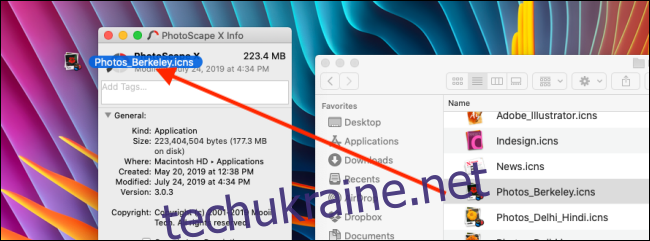
Як тільки ви відпустите курсор, значок буде оновлено.

Це воно. Ви можете повторити процес, щоб змінити піктограму для будь-якої кількості програм, файлів або папок!
Наступна зупинка? Налаштуйте та налаштуйте свій Mac Dock!